윈도우 11은 전반적으로 사용자들에게 호평을 받고 있지만, 때로는 기본적인 윈도우 문제들이 발생하기도 합니다. 이러한 문제에 직면했을 때, 많은 사용자들이 가장 먼저 떠올리는 해결책은 마이크로소프트에 도움을 요청하는 것입니다. 윈도우 11에서 흔히 발생하는 디스크 사용량 증가, 블루투스 작동 오류와 같은 문제들을 해결하는 데 도움을 드리고자 다양한 튜토리얼을 준비했습니다. 하지만, 윈도우 자체에서 지원을 받고 싶다면, 마이크로소프트 지원팀과 채팅, 전화 또는 이메일을 통해 문의할 수 있습니다. 아래 안내를 따라 마이크로소프트 상담원과 즉시 채팅하여 문제를 해결해 보세요.
윈도우 11(2022)에서 도움을 받는 방법
이 가이드에서는 윈도우 11 PC 사용자들이 도움을 받을 수 있는 6가지 방법을 소개합니다. 윈도우 11 지원팀과 채팅하거나 전화 상담을 받을 수 있으며, PC 수리 및 점검을 위한 방문 예약을 할 수도 있습니다. 이제, 윈도우 11 사용 중 발생할 수 있는 다양한 문제에 대한 도움을 받는 방법을 자세히 알아보겠습니다.
1. 기본 ‘도움말 얻기’ 앱 실행
윈도우 11에서 가장 빠르게 도움을 받을 수 있는 방법은 운영체제에 내장된 ‘도움말 얻기’ 앱을 사용하는 것입니다. 이전에는 ‘F1’ 키를 눌러 도움말 항목을 찾았지만, 이제는 마이크로소프트 엣지 브라우저가 열리면서 도움말 보기 앱을 사용하라는 메시지가 표시됩니다. 따라서 윈도우 11에서 지원을 받으려면 아래 단계를 따르세요.
1. 윈도우 키를 누르고 검색 창에 ‘도움말’을 입력합니다. 검색 결과에서 왼쪽 창의 ‘도움말 얻기’를 클릭하여 앱을 실행합니다.
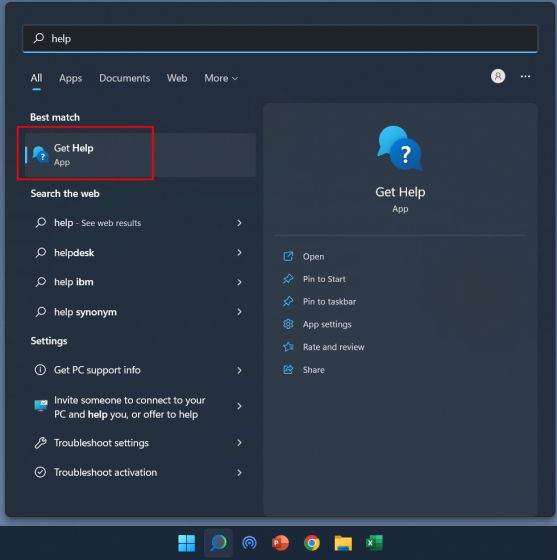
2. 도움말 보기 창에서 문제점을 검색하거나 아래 항목을 탐색할 수 있습니다. 문제 검색 시, 마이크로소프트 커뮤니티에서 제공하는 문제 해결 방안을 확인할 수 있습니다.
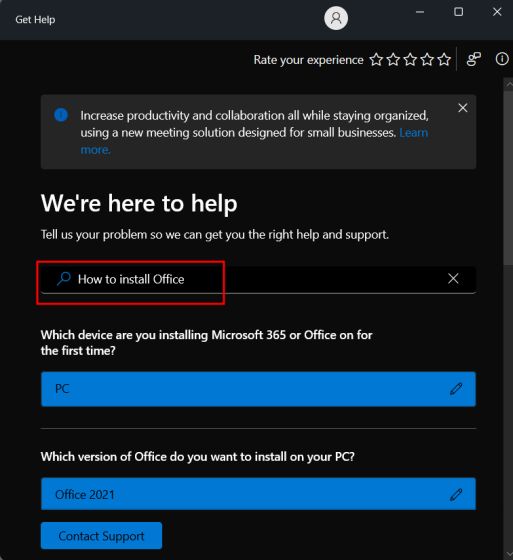
3. 채팅, 이메일 또는 전화를 통해 윈도우 11 지원팀에 문의하려면 ‘도움말 얻기’ 앱 하단의 ‘지원팀에 문의하기’를 클릭하세요.
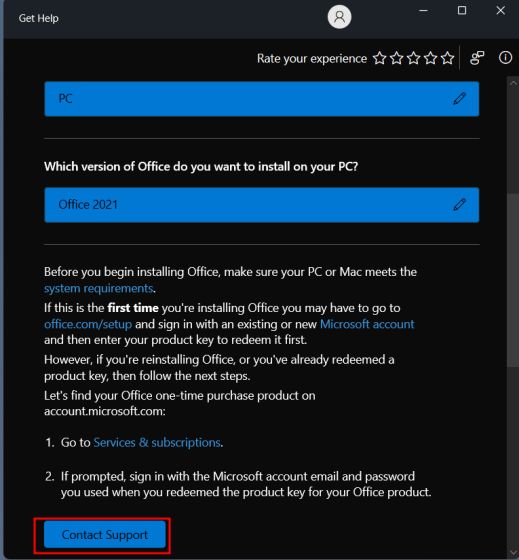
4. ‘제품 및 서비스’ 드롭다운 메뉴에서 ‘Windows’를 선택하고, 문제 유형에 맞는 범주를 선택한 후 ‘확인’을 클릭합니다.
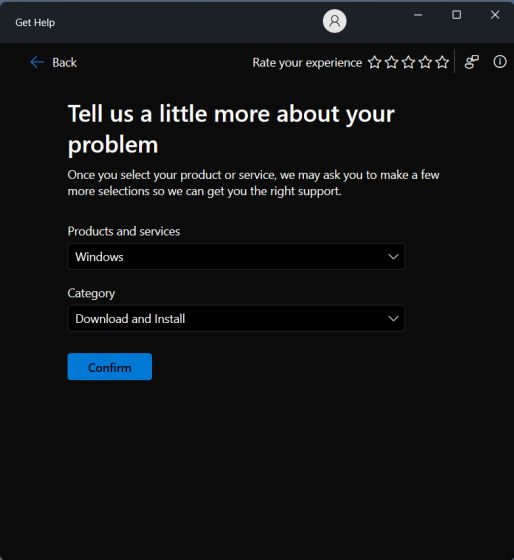
5. 다음 페이지에서 윈도우 11 지원팀과 채팅할 수 있는 옵션이 제공됩니다. 마이크로소프트 365에 가입하고 윈도우 11 PC에서 동일한 마이크로소프트 계정으로 로그인한 경우, 전화 상담을 통해 지원 에이전트와 연결할 수 있습니다.
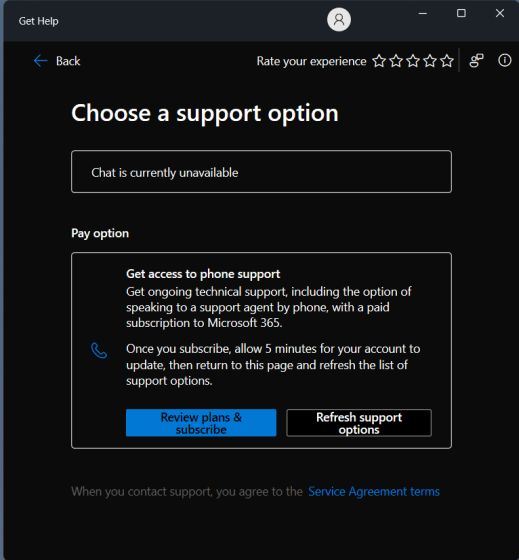
2. 윈도우 11 ‘시작하기’ 앱 활용
만약 윈도우 10에서 윈도우 11로 업그레이드한 후 새로운 사용자 인터페이스, 특히 중앙에 위치한 시작 메뉴와 작업 표시줄이 익숙하지 않다면 걱정하지 마세요. 마이크로소프트는 윈도우 11의 ‘시작하기’ 앱을 통해 새로운 기능들을 소개하고, 각 요소와 상호작용하는 방법을 안내합니다. 윈도우 11을 처음 접하는 사용자에게는 이 앱이 유용한 시작점이 될 것입니다. 지금부터 ‘시작하기’ 앱에 접근하는 방법을 알아보겠습니다.
1. 윈도우 키를 누르고 검색 창에 ‘시작하기’를 입력합니다. 이제 ‘시작하기’ 앱을 실행합니다.
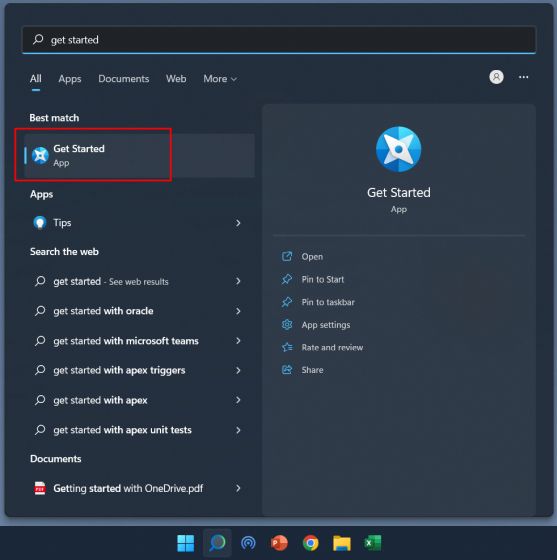
2. 여기에서 ‘시작하기’를 클릭하여 윈도우 11의 새로운 기능과 사용법을 자세히 알아볼 수 있습니다.
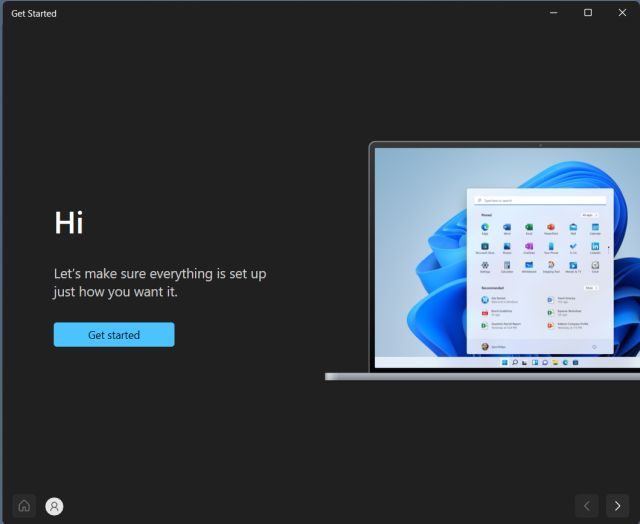
3. 추가로, 윈도우 11 사용 팁을 지속적으로 받을 수 있도록 설정하는 것이 좋습니다. 윈도우 11 키보드 단축키 ‘윈도우 + I’를 눌러 설정 앱을 열고, ‘시스템’에서 ‘알림’을 선택합니다.
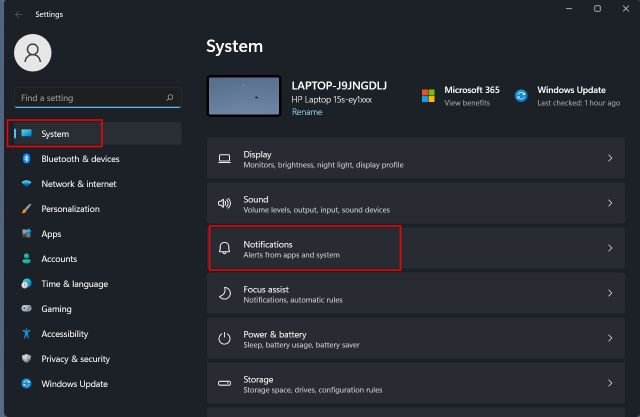
4. 아래로 스크롤하여 ‘윈도우를 사용할 때 팁 및 제안 받기’ 옆에 있는 확인란을 활성화합니다.
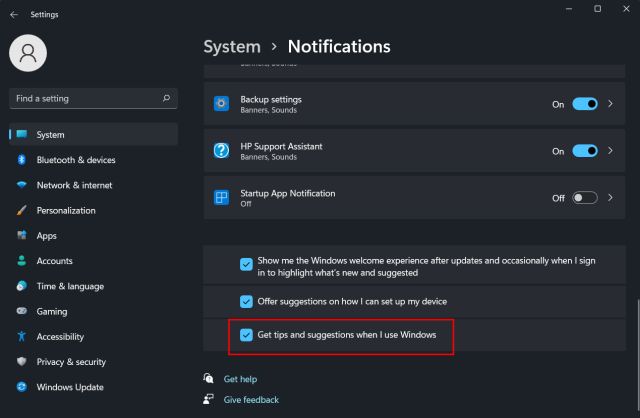
3. 윈도우 검색을 통한 도움말 얻기
마이크로소프트는 윈도우 검색 기능을 대폭 개선하여 윈도우 11에서 로컬 및 웹 결과를 통합하여 빙에서 직접 제공합니다. 검색 창에 문제를 입력하면, 빙 검색 결과와 함께 PC의 해당 설정 페이지로 연결되는 바로가기 링크를 제공합니다. 이로써 윈도우 11 PC에서 빠르게 문제 해결 방법을 찾을 수 있습니다. 사용 방법은 다음과 같습니다.
1. 윈도우 키를 누르고 검색어를 입력하거나, 작업 표시줄의 ‘검색’ 아이콘을 클릭한 후 문제 또는 오류를 입력합니다. 예를 들어, ‘프린터 추가’를 입력하면 웹 검색 결과에서 ‘브라우저에서 결과 열기’를 클릭합니다.
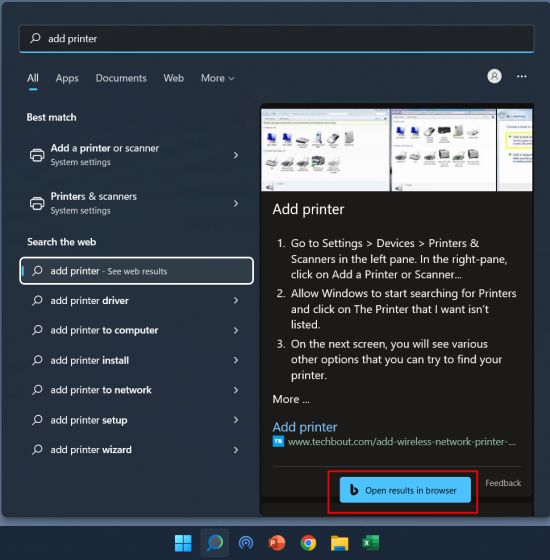
2. 그러면 마이크로소프트 엣지의 빙에서 검색어가 열리면서 문제 해결 방법과 설정 페이지로 연결되는 빠른 링크를 바로 확인할 수 있습니다. 이 기능을 통해 윈도우 검색을 활용하여 윈도우 11의 다양한 문제를 해결할 수 있습니다.
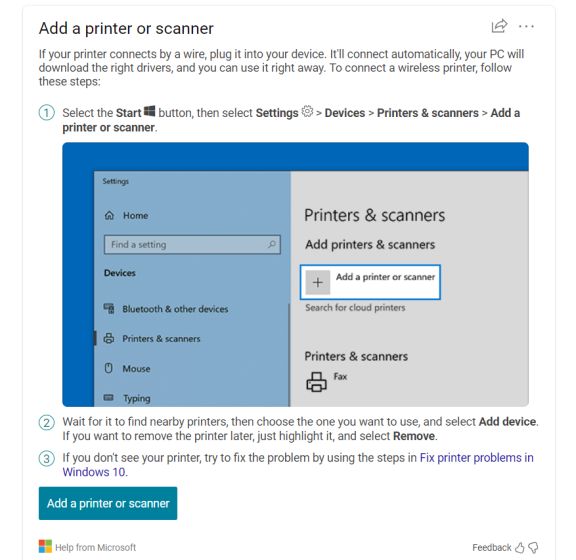
3. 이 링크를 클릭하여 마이크로소프트에서 직접 일반적인 문제에 대한 지원을 받을 수도 있습니다. 마이크로소프트는 다양한 일반적인 문제와 범주에 대한 명확한 안내서를 제공하고 있습니다.
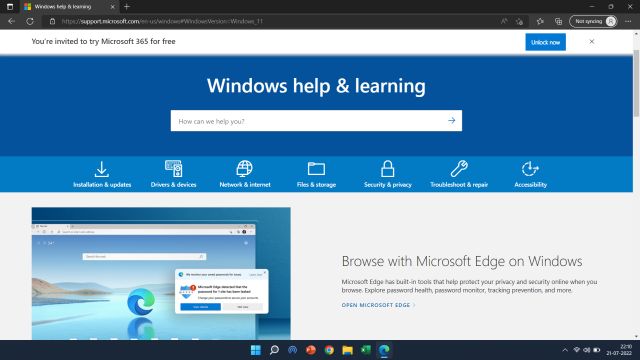
4. 문제 해결사 활용
마이크로소프트는 윈도우 11에 여러 문제 해결사를 내장하여 Wi-Fi 연결 문제부터 PC에서 소리가 나지 않는 문제까지 다양한 문제를 해결할 수 있도록 지원합니다. 과거에 문제 해결사를 사용해 본 결과, 꽤 효과적으로 작동하는 것을 확인했습니다. 따라서 PC에서 일반적인 문제가 발생하면 윈도우 11의 문제 해결사를 적극적으로 활용해 보세요. 접근 방법은 다음과 같습니다.
1. 윈도우 키를 누르고 검색 창에 ‘문제 해결’을 입력합니다. 그리고 왼쪽 창에서 ‘설정 문제 해결’을 엽니다.
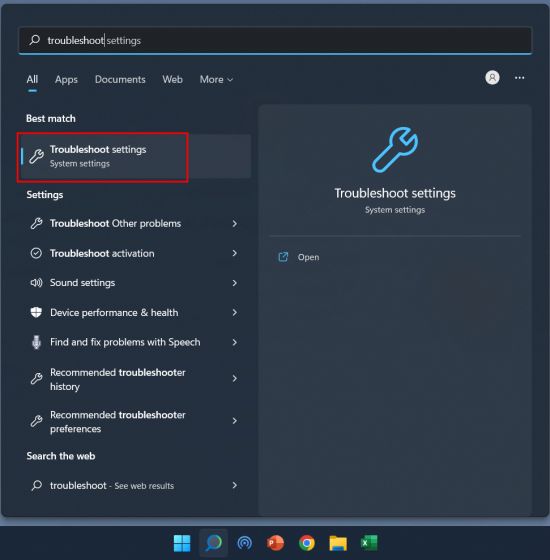
2. 다음 페이지의 오른쪽 창에서 ‘다른 문제 해결사’를 클릭합니다.
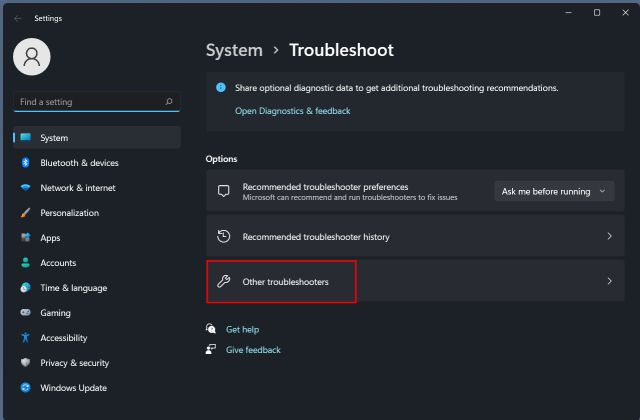
3. 여기에서 자주 발생하는 문제와 드문 문제에 대한 전용 문제 해결사를 확인할 수 있습니다. 문제에 따라 목록에서 특정 문제 해결사를 실행합니다.

5. 마이크로소프트 지원에 문의하기
윈도우 11 관련 문제로 마이크로소프트 상담원과 직접 통화하고 싶다면, 지원팀에 전화 요청을 할 수 있습니다. 방법은 다음과 같습니다.
1. 다음 링크를 열고 ‘시작하기’를 클릭하여 마이크로소프트 지원을 받으세요.
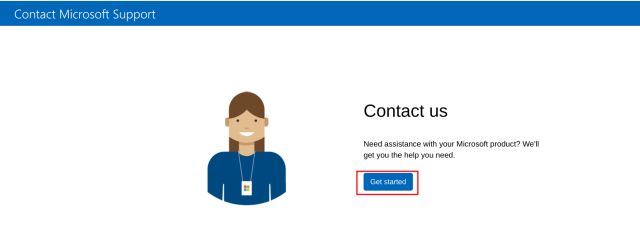
2. 검색 상자에 문제를 설명하고 ‘도움말 얻기’를 클릭합니다.
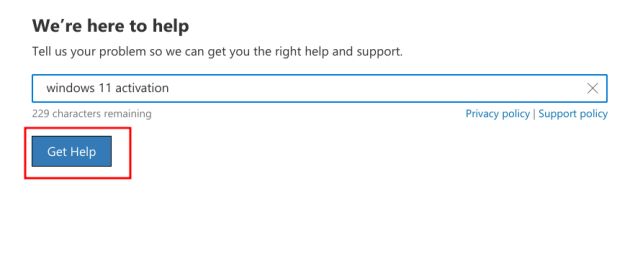
3. 아래에 몇 가지 제안이 표시되지만, 도움말 주제 제안이 마음에 들지 않으면 바로 아래에 있는 ‘지원팀에 문의’를 클릭할 수 있습니다.
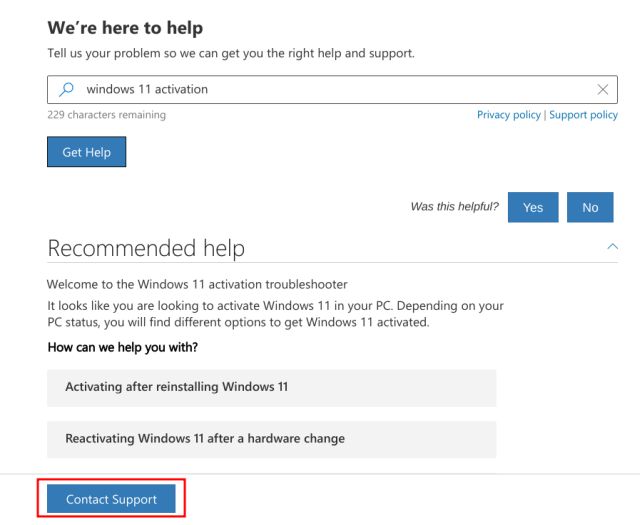
4. 국가 코드를 선택하고 전화번호를 입력합니다. 마지막으로 ‘확인’을 클릭하면 마이크로소프트 상담원으로부터 전화가 걸려옵니다.
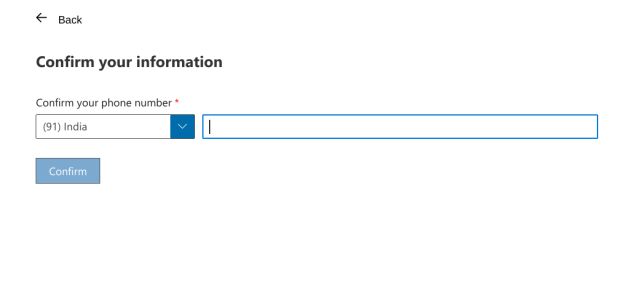
5. 만약 마이크로소프트 비즈니스 사용자라면, 직접 전화를 걸 수도 있습니다. 이 링크를 열고 지역에 따른 고객 서비스 전화번호를 확인하세요.
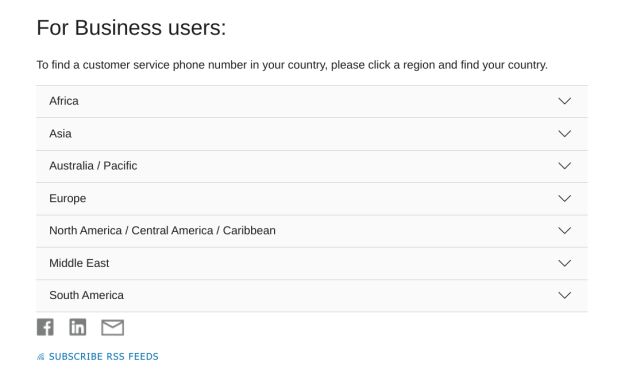
6. 마이크로소프트 익스피리언스 센터 지원
만약 Surface 기기를 사용하고 있으며 윈도우 11 관련 문제가 발생했다면, 온라인 또는 직접 방문 예약을 통해 제안, 수리 및 점검을 받을 수 있습니다. 이 프로그램은 마이크로소프트 Answer Desk라고도 하며, Surface 사용자들에게 매우 유용합니다. 윈도우 11을 실행하는 Surface 기기에 대한 지원을 받으려면 다음 링크를 방문하여 즉시 도움을 받으세요.
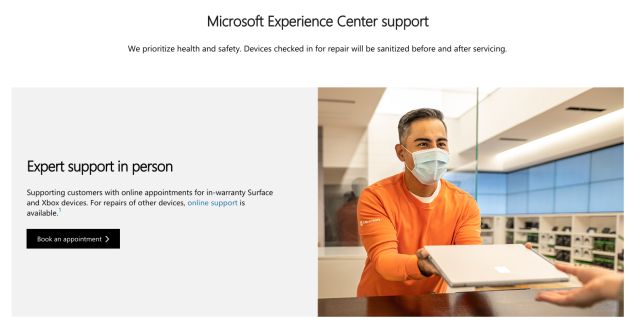
지금까지 윈도우 11 지원을 받고 문제를 해결하는 6가지 방법을 알아보았습니다. 윈도우 11 Home 사용자는 마이크로소프트 상담원과 채팅할 수 있지만, Pro, Enterprise, Microsoft 365 또는 Business 사용자라면 윈도우 11 지원팀에 전화하여 도움을 받고 문제를 즉시 해결할 수 있습니다. 또한, 윈도우 11 관련 문제 해결을 위해 윈도우 11 태그를 따라 다양한 문제에 대한 해결책을 찾아보세요. 혹시 궁금한 점이 있다면 아래 댓글 섹션에 알려주세요.